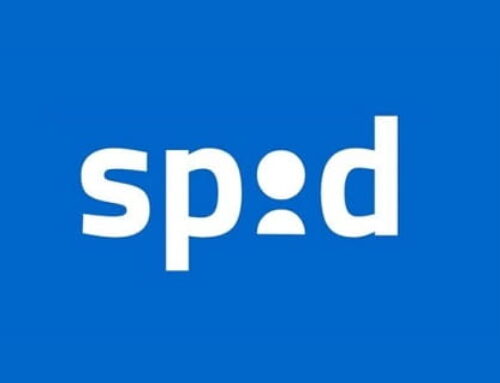De ceva timp, ați observat că dispozitivul dvs. durează puțin prea mult pentru a accesa rețeaua Wi-Fi pe care o utilizați de obicei, chiar și câteva zeci de secunde: după ce ați explicat situația unui prieten puțin mai experimentat în acest subiect v-a sfătuit să accesați lista rețelelor stocate pe dispozitiv (adică cele la care v-ați conectat în trecut) și să ștergeți conexiunile pe care nu le mai utilizați. Cu toate acestea, din cauza lipsei de timp, ați uitat să-l întrebați cum să vadă istoricul WiFi și, nefiind suficient de experimentat pentru ao face pe cont propriu, ați mers imediat în căutarea unui ghid care să vă explice cum să reușiți în întreprindere.
Ei bine, dacă așa stau lucrurile, să știi că ești în locul potrivit, la momentul potrivit! De fapt, mai jos îți voi explica în detaliu cum să vizualizezi lista conexiunilor Wi-Fi utilizate în trecut pe computere, smartphone-uri și tablete și cum să scapi de cele pe care nu le mai folosești. În cele din urmă, vă voi oferi și informații despre cum să accesați istoricul Wi-Fi al routerului, pentru a „elimina” orice dispozitiv care s-a conectat la rețeaua dvs., fără a avea autorizație legitimă.
Deci, fără să mai aștepți, fă-te confortabil și citește cu atenție tot ce trebuie să-ți explic pe această temă: sunt sigur că, la sfârșitul citirii acestui ghid, vei putea atinge perfect obiectivul pe care ți l-ai propus. , cu foarte puțin efort. Acestea fiind spuse, nu mai am nimic de făcut decât să vă doresc citire bună și mult succes!
Cum se vede istoricul rețelelor WiFi utilizate
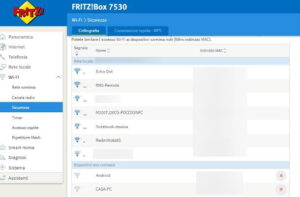
wifi
Să începem acest ghid înțelegând împreună cum să vedem istoricul rețelelor WiFi utilizate în trecut pe PC-uri, smartphone-uri și tablete și cum să le ștergem. Rețineți că, dacă ștergeți o rețea fără fir din istoric, va trebui să reintroduceți parola atunci când încercați să vă conectați în viitor, țineți cont de acest lucru!
Windows
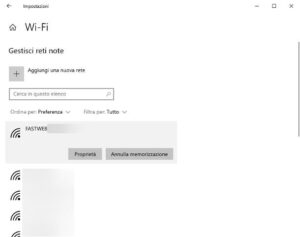
wifi
Dacă doriți să vizualizați conexiunile Wi-Fi utilizate pe computerul dvs. și utilizați sistemul de operare Windows 10 , faceți clic dreapta pe pictograma de rețea situată lângă ceasul sistemului (este cea în formă de cleme , dacă sunteți conectat la Wi-Fi sau computer , dacă sunteți conectat cu un cablu de rețea), faceți clic pe elementul Deschidere setări rețea și Internet din meniul care apare mai târziu și faceți clic pe elementul Wi-Fi , care se află pe bara laterală a ferestrei care se deschide.
Pentru a vizualiza lista rețelelor Wi-Fi la care v-ați conectat în trecut, faceți clic pe Gestionați rețelele cunoscute ; pentru a șterge o rețea (împreună cu setările sale) din listă, faceți clic mai întâi pe numele acesteia și apoi pe butonul Anulați înregistrarea .
Pe Windows 7 și Windows 8.1 , pe de altă parte, deschideți meniul Start (făcând clic pe pictograma steag situat în colțul din stânga jos al ecranului), tastați în ea sintagma rețea și centru de partajare și faceți clic pe primul rezultat returnat .
Acum, faceți clic pe Gestionați rețelele fără fir din bara laterală din stânga, pentru a vizualiza istoricul rețelelor utilizate; pentru a elimina o conexiune Wi-Fi din listă, faceți clic pe numele acesteia și apoi pe butonul Eliminare , situat în partea de sus. Dacă vi se solicită, răspundeți afirmativ la avertismentul care apare în continuare.
macOS
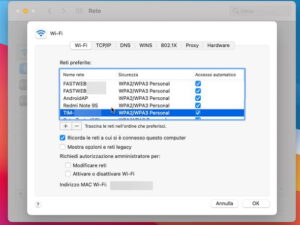
wifi
Pentru a vizualiza lista rețelelor Wi-Fi cunoscute pe Mac – ul dvs. , deschideți Preferințe sistem , făcând clic pe simbolul roții dințate vizibil pe bara de andocare (sau făcând clic pe meniul Apple> Preferințe sistem … ), faceți clic pe pictograma rețelei și apoi pe elementul Wi-Fi , rezident în bara laterală a ferestrei noi.
Acum, faceți clic pe butonul Advanced … și aruncați o privire la caseta de sub titlul Rețele preferate : aici sunt stocate toate rețelele utilizate anterior pe Mac. Pentru a șterge o conexiune Wi-Fi din listă, faceți clic pe numele acestuia și apoi pe butonul [-] , situat imediat sub masă. În cele din urmă, conștient de faptul că rețeaua va fi ștearsă atât de pe Mac-ul actual, cât și de pe toate celelalte dispozitive sincronizate cu același breloc iCloud , faceți clic pe butonul Eliminare și gata.
Android
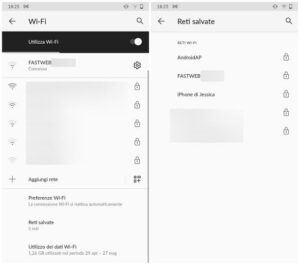
wifi
Chiar și smartphone-urile și tabletele animate de Android vă permit să vizualizați lista rețelelor wireless la care v-ați conectat anterior. Pentru a face acest lucru, deschideți Setările dispozitivului, atingând simbolul de viteză rezident pe ecranul de întâmpinare sau în sertar, apăsați pe elementele de rețea și Internet și Wi-Fi și apoi pe cuvintele Rețele salvate , vizibile în panoul următor. Pentru a șterge o rețea fără fir din lista acelor note, atingeți numele acesteia și atingeți butonul Ștergeți . Asta e tot!
Rețineți că elementele de meniu disponibile pe dispozitivul dvs. se pot modifica, în funcție de modelul și producătorul dispozitivului; de exemplu, dacă aveți un smartphone Xiaomi, trebuie să accesați meniul Setări> Wi-Fi> Setări suplimentare> Gestionare rețele salvate ; dacă al tău este un dispozitiv fabricat de Samsung , mergi în schimb la secțiunile Setări> Conexiuni> Android Wi-Fi , atinge simbolul (⋮) vizibil în dreapta sus, atinge elementul Avansat din meniul contextual care apare și atinge Rețea Element de gestionare , pentru a vizualiza toate conexiunile Wi-Fi utilizate în trecut de dispozitiv.
iOS / iPadOS
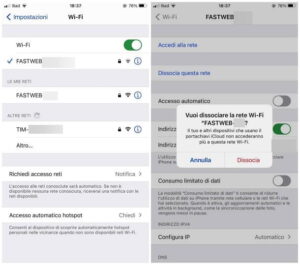
wifi
Accesarea listei rețelelor Wi-Fi utilizate în trecut pe iPhone și iPad este practic o briză! Tot ce trebuie să faceți este să deschideți Setările dispozitivului, atingând pictograma uneltelor care locuiesc în Acasă și atingeți elementul Wi-Fi : rețelele utilizate în trecut sunt listate imediat sub titlul Rețelele mele . Dacă elementul nu este vizibil, asigurați-vă că Wi-Fi este activ și, dacă nu, mutați maneta situată în partea de sus a ecranului de la OFF la ON .
Pentru a șterge o conexiune din listă (și de pe toate celelalte dispozitive asociate aceluiași breloc iCloud), atingeți butonul (i) de lângă numele său și atingeți în cele din urmă elementele Uitați această rețea și Uitați . Asta e tot!
Cum puteți vedea istoria modemului WiFi
Dacă trebuie să vedeți istoricul modemului WiFi , adică să cunoașteți informațiile referitoare la toate dispozitivele care au fost conectate la router în trecut, va trebui neapărat să acționați din panoul administrativ al dispozitivului de rețea.
Pentru a-l accesa, trebuie mai întâi să îi identificați adresa IP: prin urmare, conectați computerul, smartphone-ul sau tableta de la care intenționați să acționați la rețeaua Wi-Fi (sau Ethernet ) și, dacă utilizați Windows , deschideți linia de comandă sau PowerShell (ambele sunt disponibile în meniul Start ) și tastați comanda ipconfig în acesta , urmată de apăsarea tastei Enter de pe tastatură. Adresa routerului este specificată în intrarea Gateway implicit .
Dacă, pe de altă parte, al tău este un Mac , trebuie să pornești Terminalul folosind pictograma accesibilă din meniul Go> Utilities din macOS și tastează, în interiorul acestuia, comanda ipconfig getifaddr en1urmată de apăsarea tastei Enter de pe tastatură, dacă ești conectat prin Wi-Fi sau ifconfig getifaddr en0, dacă utilizați în schimb cablul Ethernet.
Dacă ați decis să acționeze de la un smartphone sau o tabletă Android, accesați Setări> Rețea și Internet> Wi-Fi meniu al dispozitivului, apăsați pe roată pictograma de lângă numele rețelei în uz și apăsați Avansat butonul , pentru a vizualiza informații referitoare la Gateway ; dacă, pe de altă parte, al tău este un iPhone sau un iPad , deschide meniul Setări> Wi-Fi al dispozitivului și atinge butonul (i) de lângă numele rețelei pe care o folosești.
După ce găsiți adresa IP a routerului, deschideți un browser la alegere, introduceți secvența numerică în bara de adrese a browserului și apăsați Enter : după această operație, ar trebui să vedeți pagina de conectare a routerului.
La prima conectare, vi se poate cere să înregistrați un nume de utilizator și o parolă pentru o utilizare ulterioară; dacă, pe de altă parte, vedeți o solicitare de acreditări, încercați să introduceți cele implicite pentru primul acces care, în general, sunt admin / admin sau admin / parolă .
Pe unele routere, acreditările care trebuie furnizate sunt tipărite în schimb pe eticheta aplicată pe spatele dispozitivului, în interiorul pachetului de vânzare sau între paginile inițiale ale manualului de instrucțiuni; în orice caz, dacă nu puteți accesa routerul așa cum v-am explicat până acum, puteți încerca să remediați problema urmând instrucțiunile pe care vi le-am arătat în ghidul meu specific pe această temă.
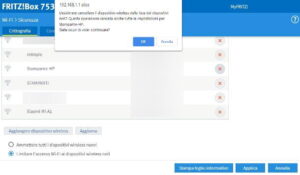
wifi
Odată ce ați intrat în panoul de gestionare a routerului, localizați secțiunea referitoare la Wi-Fi / Wireless dintre cele disponibile (acestea sunt în general listate în stânga sau în partea de sus) și accesați secțiunea specifică pentru dispozitivele cunoscute ; în unele cazuri, poate fi necesar să setați modul de afișare avansat al setărilor: în general, trebuie doar să apăsați butonul corespunzător, vizibil în zona principală a panoului de gestionare a routerului.
Din păcate, nu vă pot arăta exact butoanele și meniurile care vor fi utilizate pentru toate dispozitivele de rețea, deoarece fiecare oferă o procedură diferită, în funcție de modelul și producătorul acestora. Cu toate acestea, vă pot oferi un exemplu concret al routerului meu, un AVM FRITZ! Box 7530 .
După conectarea la panoul de gestionare a routerului, apăsați pe elementul Wi-Fi , vizibil în bara laterală din stânga și apoi pe opțiunea de securitate , care apare imediat mai jos. Dacă nu vedeți meniul lateral, apăsați mai întâi butonul ☰, situat în partea stângă sus.
Acum, faceți clic pe fila Criptare situată în partea de sus, localizați caseta de restricționare a accesului Wi-Fi și utilizați tabelul care apare imediat mai jos, pentru a vizualiza „coordonatele” (numele, tipul de semnal și adresa Mac) ale dispozitivelor conectate în prezent și de dispozitive care nu sunt conectate la router, dar care au fost în trecut.
Vă rugăm să rețineți că, prin același ecran, puteți limita accesul la rețeaua Wi-Fi a routerului doar la lista dispozitivelor cunoscute (active sau conectate în trecut), respingând toate celelalte: pentru a face acest lucru, accesați partea de jos a pagina, puneți bifa lângă elementul Restricționarea accesului Wi-Fi la dispozitivele fără fir cunoscute și apăsați butonul Aplicare , situat în partea de jos.
Din acest moment, numai dispozitivele conectate în prezent la router (sau cele aparținând istoricului dispozitivelor conectate în trecut) vor putea accesa rețeaua Wi-Fi; pentru a șterge un dispozitiv neconectat din istoricul celor cunoscute și, în consecință, pentru a preveni conexiunile viitoare, apăsați butonul (X) plasat în corespondența sa și răspundeți afirmativ la avertismentul care apare ulterior.
Pentru a adăuga manual un dispozitiv la lista celor autorizați să acceseze Wi-Fi, obțineți adresa MAC a acestuia, apăsați butonul Adăugare dispozitiv fără fir , introduceți adresa MAC în câmpul corespunzător și apăsați butonul Aplicare , pentru a încheia.
Notă : dacă încercați să conectați un dispozitiv autorizat manual care nu a fost conectat anterior, va trebui totuși să vă autentificați la rețeaua Wi-Fi în cauză, furnizând cheia de rețea.
Pentru orice clarificare suplimentară, personalul Virgilio este la dispoziția dvs., contactați-ne!